Hoe Android Lock Screen Pin te omzeilen
Er zijn veel mensen die PIN-vergrendeling gebruiken ombeschermen hun apparaat tegen ongeautoriseerde toegang. De PIN is de combinatie van een numerieke code die moet worden ingevoerd telkens wanneer een apparaat wordt gebruikt. De meeste mensen kiezen voor een andere schermvergrendelingsfunctie, maar tijdens de installatie is de pincode een essentieel onderdeel van de beveiliging. En omdat de mensen het patroon of de vingerafdrukvergrendeling vaker gebruiken dan PIN, vergeten ze uiteindelijk het PIN-wachtwoord.
Maar het is geen zeldzaam geval wanneer mensen hun vergetenapparaat-PIN. Het gebeurt met veel mensen en als jij een van hen bent, ben je misschien op zoek naar een oplossing om de vergeten Android-pin te ontgrendelen. De beveiligingsmethoden zijn moeilijk te kraken, maar niets is onmogelijk. Er zijn veel tips en trucs die u kunt proberen om dit probleem op te lossen.
Dus, in dit artikel gaan we leren hoe we de schermvergrendelingspin op de Android-telefoon kunnen verwijderen. Hier hebben we een lijst met mogelijke oplossingen verzameld die u helpen om de beveiligingspincode te omzeilen.
Deel 2. Methoden om op te lossen bij het vergeten van het Android-wachtwoord
De verschillende methoden die u kunnen helpen de pincode te onderdrukken of te omzeilen, worden hieronder gegeven. U kunt een van beide of allemaal proberen en zien welke u helpen om uw apparaat te ontgrendelen.
- Methode 1. Omzeil Android Lock Screen Pin met 4uKey
- Methode 2. Gebruik Android Device Manager / Find My Device om het vergrendelde apparaat op afstand te wissen
- Methode 3. Gebruik de "Find My Mobile" -service van Samsung (alleen Samsung)
- Methode 4. Android-vergrendelscherm omzeilen met de functie "Patroon vergeten" (alleen Android 4.4 of lager)
- Methode 5. Gebruik ADB om het wachtwoordbestand te verwijderen (USB-foutopsporing is ingeschakeld)
- Methode 6. Start op in veilige modus om het vergrendelscherm van derden te omzeilen
- Methode 7. Verpletter de gebruikersinterface van het vergrendelscherm (Android 5.0-5.1.1)
- Methode 8. Fabrieksinstellingen herstellen
Methode 1. Omzeil Android Lock Screen Pin met 4uKey
Het beste hulpmiddel dat u kunt gebruiken als u de speld bent vergetenvan uw apparaat is Tenorshare 4uKey - Android Password Unlocker. Wat voor wachtwoord u ook heeft, de software kan het wachtwoord eenvoudig verwijderen en u toegang geven tot het apparaat. Met een eenvoudig en gemakkelijk proces kunt u het bestaande vergrendelscherm omzeilen.
De belangrijkste kenmerken van de software worden hieronder gegeven:
- Verwijderen van wachtwoord, patroon, pincode en vingerafdrukvergrendeling
- Eenvoudig en gemakkelijk proces in 3 stappen
- Auto-systeem detectie technologie
- Ondersteuning voor verschillende Android-apparaten
U kunt de software eenvoudig downloaden van deofficiële website op uw systeem. Het duurt slechts een tijdje en wanneer de software op uw computer is geïnstalleerd, kunt u deze uitvoeren. De stapsgewijze handleiding voor het verwijderen van de schermvergrendelingspin op een Android-apparaat met 4uKey wordt hieronder gegeven:
Stap 1: Start de software en verbind uw apparaat ermee. Omdat het apparaat door de software wordt herkend, downloadt het automatisch een stuurprogramma voor het apparaat door de OS-versie te identificeren.

Stap 2: Zodra het apparaat is verbonden, wordt u doorgestuurd naar het scherm voor het verwijderen van het wachtwoord. Tik op de knop Verwijderen om verder te gaan met het proces.

Stap 3: De software bereidt de omgeving voor het apparaat voor en verzendt het pakket ook naar het apparaat. U wordt gevraagd dat bij het verwijderen van het wachtwoord alle gegevens van het apparaat worden verwijderd. Tik op de knop "OK" en de software zal uw apparaat ontgrendelen.
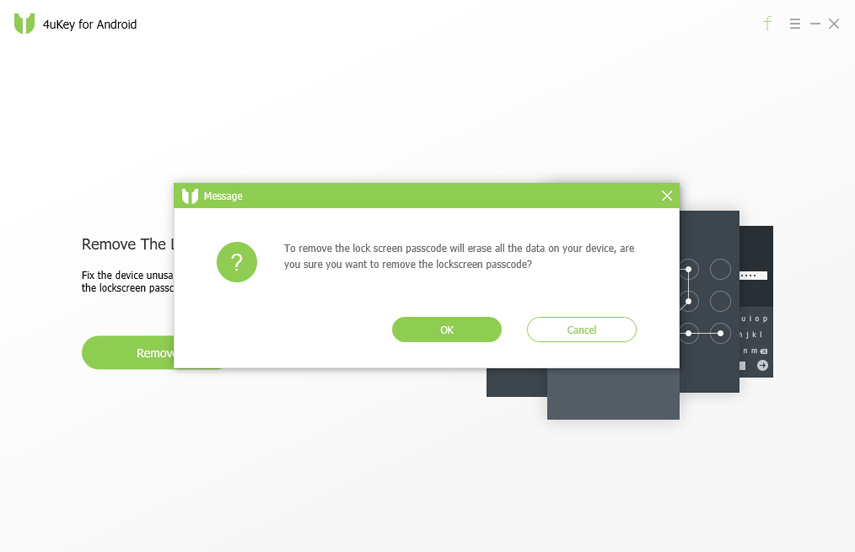
Methode 2. Gebruik Android Device Manager / Find My Device om het vergrendelde apparaat op afstand te wissen
De meeste Android-telefoons hebben een ingebouwdefunctie van "Find My Device". Met deze service kunnen de gebruikers de pincodevergrendeling op afstand van het apparaat verwijderen met behulp van het Google-account. Het wordt ook Android Device Manager genoemd. U kunt deze functie online gebruiken zonder fysieke toegang tot uw apparaat.
Stap 1: u moet de Google Find My Device-website in een browser openen. Gebruik uw Google-accountgegevens om in te loggen.

Stap 2: Nadat u bent ingelogd, tikt u op de naam van uw apparaat en u ziet de locatie van het apparaat op Kaart samen met enkele andere opties.

Stap 3: Klik op de knop "Wissen" om alle inhoud en instellingen te wissen, inclusief het wachtwoord voor de schermpincode. U moet de optie "Vergrendelen" niet kiezen, omdat deze optie alleen werkt wanneer uw apparaat geen schermwachtwoord heeft. Als het al een wachtwoord heeft, kunt u het oude wachtwoord niet omzeilen.
Pros
- Het proces is snel en eenvoudig.
- De functie is ingebouwd en heeft dus een beter slagingspercentage.
Cons
- De functie lijkt niet te werken voor Android Oreo.
Methode 3. Gebruik de "Find My Mobile" -service van Samsung (alleen Samsung)
Gebruikers die een Samsung-apparaat bezitten, kunnen ervoor kiezen de functie Zoek mijn mobiel te gebruiken om toegang te krijgen tot de slotpen. Het zal de pincode eenvoudig omzeilen en uw apparaat wordt weer toegankelijk.
Stap 1: Begin met het bezoeken van de officiële Samsung Find My Mobile-site en log in met uw Samsung-accountgegevens.
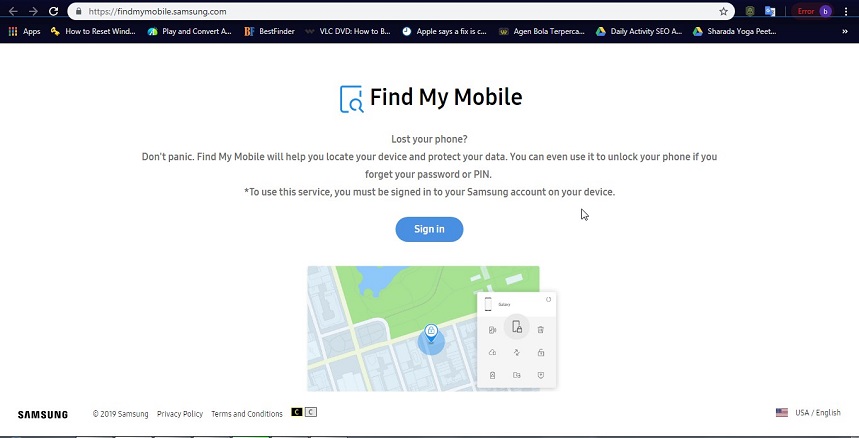
Stap 2: Terwijl u bent ingelogd, ziet u verschillende opties aan de linkerkant. Tik op de optie Mijn scherm vergrendelen en het scherm aan de rechterkant zal u vragen om een nieuwe pincode in te stellen.
Stap 3: Voer een nieuwe pincode in en tik op de knop Vergrendelen op het scherm.

Binnen een of twee minuten wordt het wachtwoord of de pincode gewijzigd en hebt u toegang tot uw apparaat met de nieuw ingestelde pincode.
Pros
- De methode is erg snel en effectief.
- Het bevat ook andere handige functies.
Cons
- Deze methode werkt niet als u geen Samsung-account hebt.
Methode 4. Android-vergrendelscherm omzeilen met de functie "Patroon vergeten" (alleen Android 4.4 of lager)
Zodra je 5 mislukte pogingen hebt gedaan om je te ontgrendelenapparaat, ziet u een pop-up om het patroon na 30 seconden opnieuw te proberen. Daar ziet u de optie "patroon vergeten" die u kan helpen het pin lock-scherm te omzeilen.
Stap 1: Tik op de optie Patroon vergeten en u gaat naar het scherm waar u de methode kunt kiezen waarmee u uw apparaat kunt ontgrendelen.
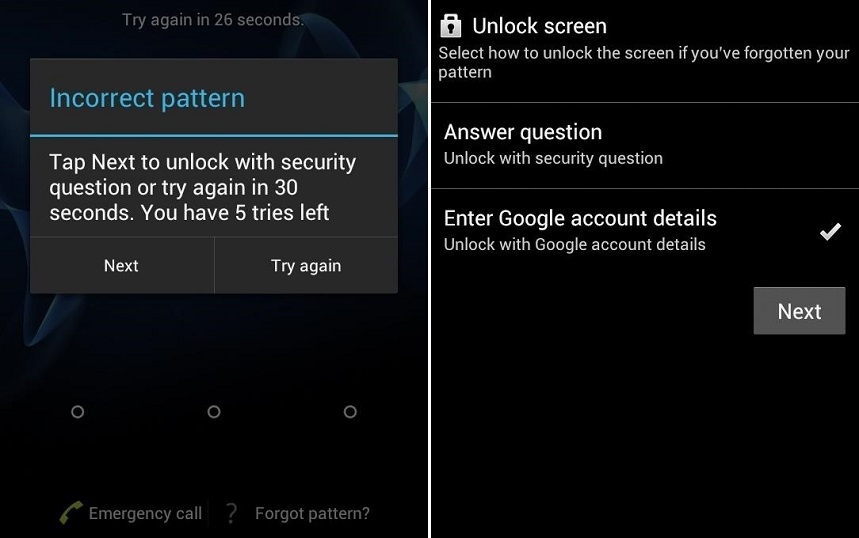
Klik op de optie "Voer Google-accountgegevens in" en tik op de volgende knop.
Stap 2: Nu moet u de gebruikersnaam of e-mail met het wachtwoord invoeren en inloggen op het apparaat. U kunt nu een nieuw ontgrendelingspatroon tekenen en voltooien om uw apparaat te ontgrendelen.

Pros
- Een eenvoudige en handige methode om het apparaat te ontgrendelen.
Cons
- Deze methode werkt alleen voor Android-versie 4.4 of lager.
- Het vereist ook internettoegang om het apparaat te ontgrendelen.
Methode 5. Gebruik ADB om het wachtwoordbestand te verwijderen (USB-foutopsporing is ingeschakeld)
Deze methode kan alleen effectief zijn om te omzeilenandroid lock screen pin als u USB-foutopsporing in uw telefoon hebt ingeschakeld. De methode kan erg handig zijn als u weet hoe u deze moet gebruiken. Maar terwijl u deze methode probeert, moet u onthouden dat het apparaat waarop codering standaard is ingeschakeld, heeft gewonnen niet compatibel met deze methode.
Stap 1: Verbind uw apparaat met de computer en voer de opdrachtprompt uit in de ADB-installatiemap.
Stap 2: Typ in het CMD-venster de opdracht als adb shell rm /data/system/gesture.key en druk op enter. Met deze opdracht wordt het wachtwoordbestand van het apparaat verwijderd. En terwijl u het apparaat opnieuw opstart, is het PIN-vergrendelscherm verdwenen.
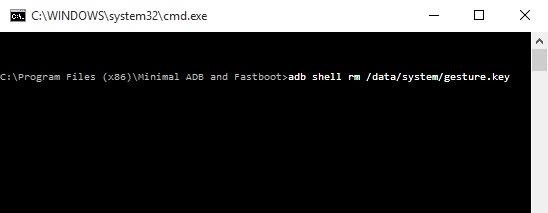
Pros
- Deze methode is ook snel en gemakkelijk te gebruiken.
Cons
- Het vereist de USB-foutopsporingsoptie die op het apparaat is ingeschakeld.
- Deze oplossing is slechts tijdelijk.
Methode 6. Start op in veilige modus om het vergrendelscherm van derden te omzeilen
Als de blokkeer-PIN die u probeert te omzeilen is ingesteldmet behulp van een hulpprogramma van derden dat Booting dit kan oplossen. U kunt de app tijdelijk uitschakelen als u de pincode bent vergeten. Maar deze methode werkt niet voor het stock lock-scherm.
Stap 1: U moet het stroommenu vanuit het vergrendelscherm openen. Druk lang op de aan / uit-toets en tik op de knop "OK" wanneer het apparaat vraagt om "Opnieuw opstarten in veilige modus".

Terwijl de telefoon opnieuw opstart, worden de apps van derden een tijdje uitgeschakeld. Dit is voldoende om de pin te verwijderen of de toepassing van het apparaat te verwijderen.
Pros
- Zeer handig voor het omzeilen van het app-vergrendelscherm van derden.
Cons
- Deze methode werkt alleen voor apps van derden.
Methode 7. Verpletter de gebruikersinterface van het vergrendelscherm (Android 5.0-5.1.1)
Als uw apparaat op Android 5.0-5.1 draait.1, dan kun je proberen de gebruikersinterface te laten crashen om het scherm te ontgrendelen. Deze oplossing is als een hack of truc om gebruikers te helpen die de pin op de Android-telefoon zijn vergeten. Het kan nuttig zijn als u begrijpt hoe u het op de juiste manier gebruikt.
Stap 1: Ga vanuit het vergrendelscherm naar de optie Noodoproep. Daar moet je een string typen met Asterisk. Druk 10 keer op de knop en kopieer deze.

Stap 2: Plak de string in dezelfde ruimte en blijf de stap herhalen totdat u de string niet verder kunt plakken.
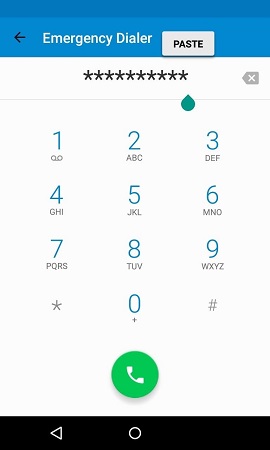
Stap 3: Ga nu terug naar het vergrendelscherm en open de camera. Wanneer de camera wordt geopend, sleept u de meldingsbalk omlaag en opent u de instellingen.

Stap 4: U ziet opnieuw het scherm om het wachtwoord in te voeren. Plak daar opnieuw de string en blijf deze plakken. Uiteindelijk zal het scherm vastlopen en hebt u toegang tot de interface van de telefoon.

Pros
- Voor deze methode zijn geen extra hulpmiddelen nodig.
Cons
- De methode is heel typisch en moeilijk uit te voeren.
- Het is slechts een trucje, wat betekent dat er geen garantie is dat het op elk apparaat werkt.
Methode 8. Fabrieksinstellingen herstellen
Als u zich geen zorgen maakt om het apparaat te verliezengegevens dan kunt u proberen Factory reset om het pin lock-scherm te verwijderen. Maar met nieuwe updates voor een antidiefstalfunctie die bekend staat als Factory Reset Protection, moet u het wachtwoord van uw Google-account kennen.
Stap 1: Zet uw telefoon in herstelmodus om toegang te krijgen tot het bootloader-menu. Omdat elk apparaat er een ander proces voor heeft, moet u het proces zorgvuldig opzoeken. Wanneer het bootloader-menu op het scherm verschijnt, kunt u de volumeknop gebruiken om omhoog en omlaag te gaan en de aan / uit-knop om de optie te selecteren.

Stap 2: Gebruik de aan / uit-knop om de herstelmodus te openen en daar ziet u de optie Gegevens wissen / fabrieksreset. Selecteer de optie en de bootloader verwijdert alle gegevens en instellingen van uw apparaat.

Start ten slotte je apparaat opnieuw op en je wordt niet langer buitengesloten van je apparaat.
Pros
- U kunt elk apparaat met deze methode ontgrendelen.
- Geen app of extra functie van derden nodig.
Cons
- Toegang krijgen tot het bootloader-menu kan behoorlijk ingewikkeld zijn.
- Alle gegevens en instellingen van uw telefoon worden gewist.
Conclusie
Hopelijk zal een van de hierboven genoemde methoden dat doenhelp de gebruikers om de vergeten Android-pin te omzeilen. Als geen van de methoden voor u werkt, kunt u Tenorshare 4uKey nog steeds gebruiken. Het wordt echter aanbevolen om het hulpprogramma voor het ontgrendelen van wachtwoorden meteen te gebruiken om complicaties te voorkomen en tijd te besparen.









